Ett av de snabbaste sätten att dela information med kollegor och externa medarbetare är att skicka länkar till specifika webbsidor eller filer. Allt de behöver göra är att klicka på dessa länkar och komma åt resurserna du delat med dem. Om du ofta delar filer med oautentiserade användare kan du ställa in länkarna så att de upphör efter en viss period. På detta sätt kan du förhindra obehörig åtkomst.
Hur man ställer in länkar så att de löper ut automatiskt
IT-administratörer kan ställa in specifika regler som kräver att Office- och OneDrive-användare anger en viss utgångstid för länkarna de delar med externa användare. Om du glömmer att göra det kommer en varning att dyka upp på skärmen som lyder "Din organisations policy kräver att denna länk upphör att gälla.”
Administratörer kan också ställa in ett specifikt obligatoriskt timeout-värde, varefter alla länkar blir otillgängliga för externa användare. Om du är IT-administratör och vill ställa in OneDrive- och SharePoint-länkar så att de upphör efter en viss period, följ stegen nedan.
Hur man ställer in länkar så att de upphör för externa användare
- Gå till OneDrive Admin Center.
- Navigera till Avancerade inställningar för delbara länkar.
- Leta sedan upp avsnittet som säger Länken måste löpa ut inom detta antal dagar.
- Ange datumet då du vill att länken ska upphöra.
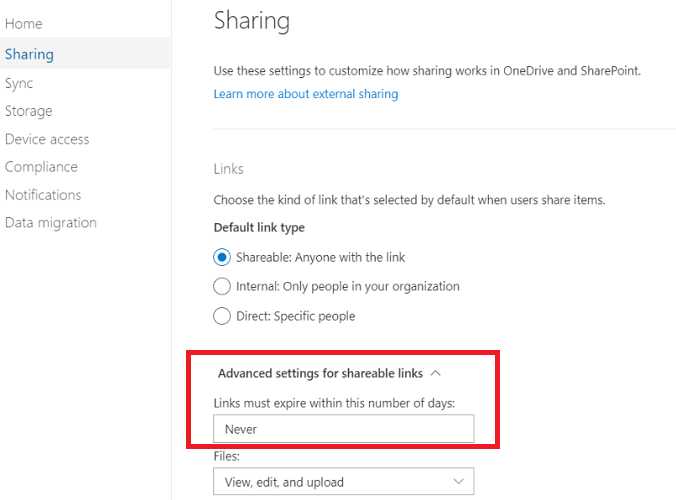
När det obligatoriska timeoutvärdet har uppnåtts kommer länkar inte längre att vara tillgängliga för externa användare.
Alternativt kan du också använda SharePoint Admin Center för att få jobbet gjort.
- Logga in SharePoint Admin Center.
- Gå till Policyer.
- Välj Fil- och mapplänkar.
- Gå sedan till Välj behörigheter och utgångsalternativ för alla länkar.
- Gå till Dessa länkar måste löpa ut inom dessa många dagar.
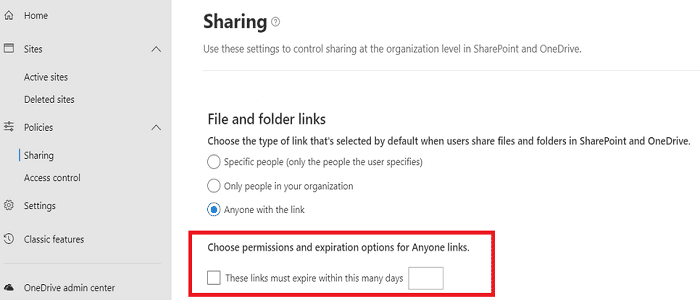
- Ange det obligatoriska timeoutvärdet.
För mer information, se Bästa metoder för att dela filer och mappar med oautentiserade användare.
Slutsats
För att förhindra oautentiserad länkdelning och åtkomst kan du redigera dina delningsinställningar i OneDrive och SharePoint och ställa in länkar så att de upphör att gälla efter ett visst antal dagar. Använd det här alternativet när du delar länkar med externa användare.
Hur ofta ställer du in länkar för att upphöra? Finns det några andra tips och knep som du använder för att förhindra obehörig länkdelning? Dela dina idéer i kommentarerna nedan.